
Win10封装助手
v1.0 绿色版- 介绍说明
- 下载地址
- 网友评论
Win10封装助手提供很多工具帮助用户维护自己的电脑,您可以在软件上启动封装工具,直接将自己的电脑系统快速封装,方便在其他电脑上使用,也可以在软件上设置OEM信息,可以随意选择一个系统配置参数将其配置到自己的电脑,也可以安装新的主题包,也可以优化电脑,功能还是比较多的,大部分工具都可以直接打开使用,也可以解压使用;Win10封装助手已经将全部工具显示在主界面上,如果有你需要的功能就可以直接打开使用!
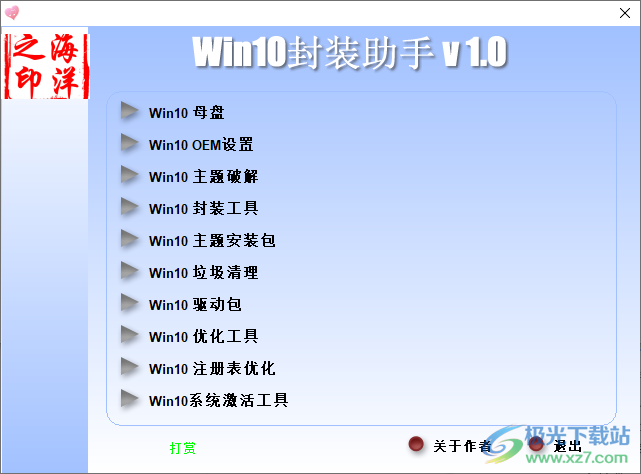
软件功能
Win10母盘
Win10 OEM设置
Win10主题破解
Win10封装工具
Win10主题安装包
Win10垃圾清理
Win10驱动包
Win10优化工具
Win10注册表优化
win10系统激活工具
软件特色
1、提供系统激活功能,可以在软件启动激活工具,将新的系统直接激活
2、提供注册表优化,启动工具就可以点击优化,可以清理注册表信息
3、提供驱动工具,可以在电脑上配置新的驱动
4、全部工具都在节目上显示,用户点击工具就可以进入操作界面
5、一些工具是可以直接使用的,部分工具需要解压使用
6、所有工具都可以免费使用,全部都是第三方的工具,可以将其看做是工具箱
7、附加软媒清理大师,在软件上分析电脑残留数据直接删除,也可以卸载电脑的应用程序
使用方法
1、启动Win10封装助手就可以显示很多工具,可以在软件界面选择需要的工具
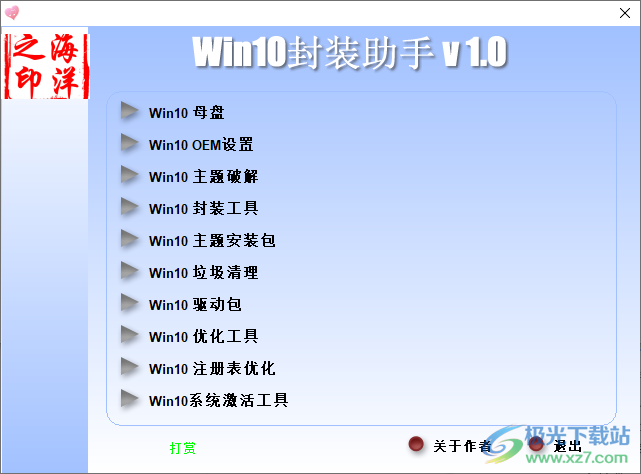
2、例如点击Win10 OEM设置就可以弹出解压界面,将其解压到电脑使用

3、点击解压按钮就可以选择一个自己常用的文件夹保存解压内容
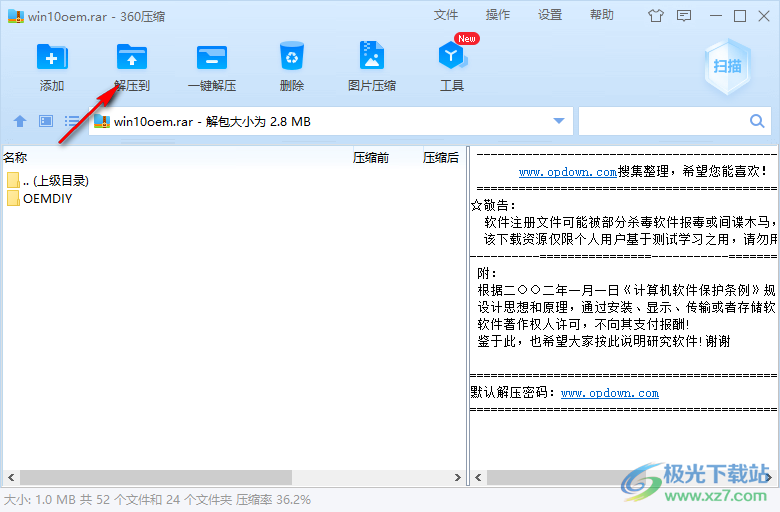
4、随后打开文件夹就可以启动“OEM修改器x64.exe”
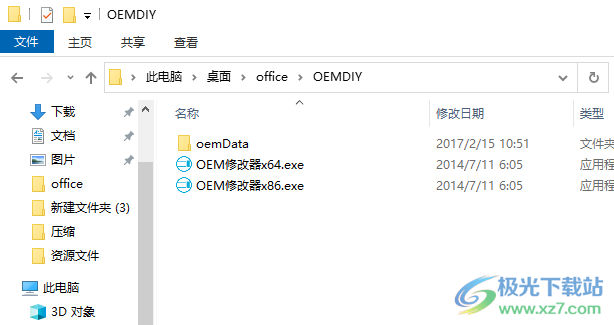
5、软件界面如图所示,可以手动输入商标、制造商、型号、服务时间、服务电话、支持链接、注册用户、注册单位
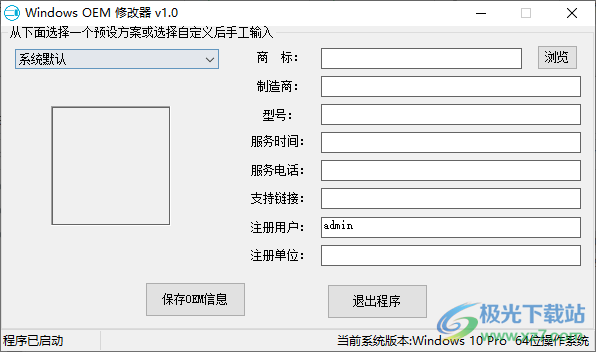
6、也可以从列表上选择一个使用,例如选择IBM电脑、Intell、Intel Core i7、 LG电脑
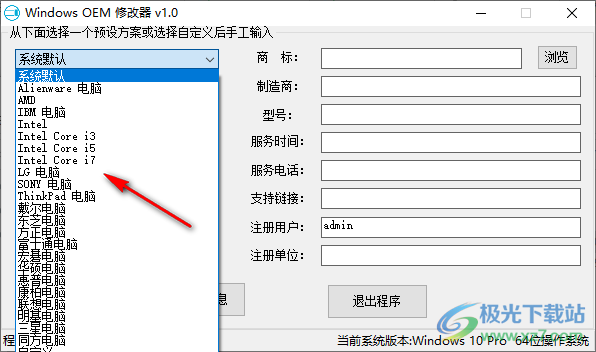
7、点击保存0EM信息就可以完成设置,可以对电脑上的信息直接更新
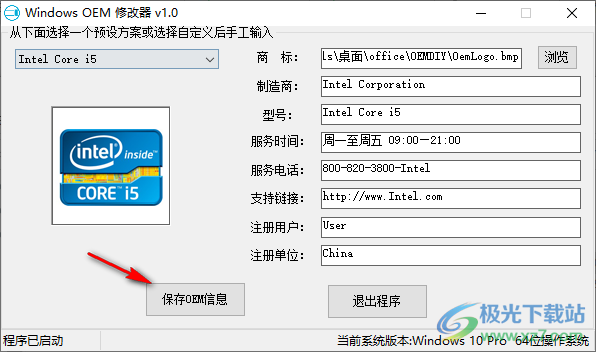
8、如图所示,提示生成OEM信息完成,是否要更新本机OEM?,如果你需要修改就可以点击是
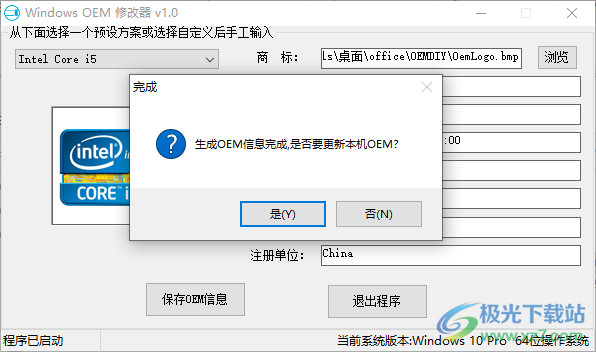
9、也可以解压Win10封装工具使用,操作方式都是一样的,直接从压缩包解压
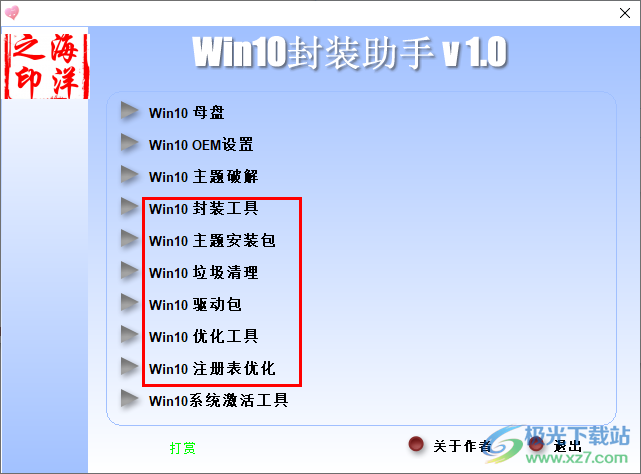
10、点击Win10封装工具就可以弹出解压界面,点击顶部解压到文件夹
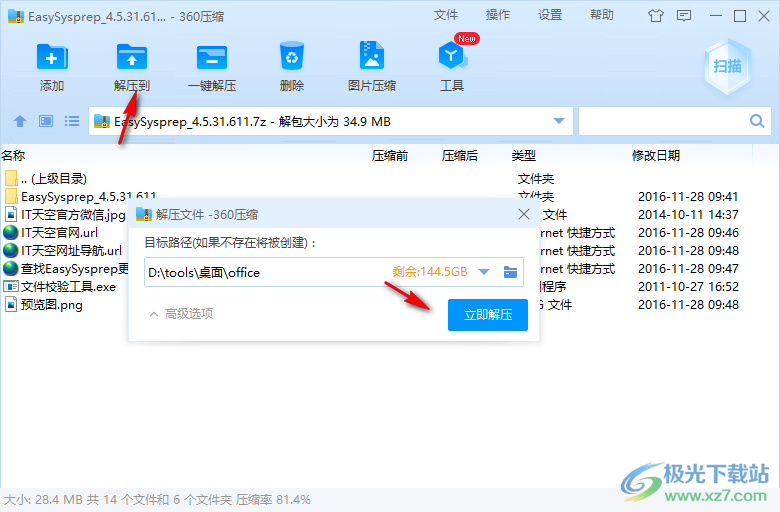
11、打开文件夹就可以找到工具,提示封装的设置内容,备份当前系统以备发现问题后恢复
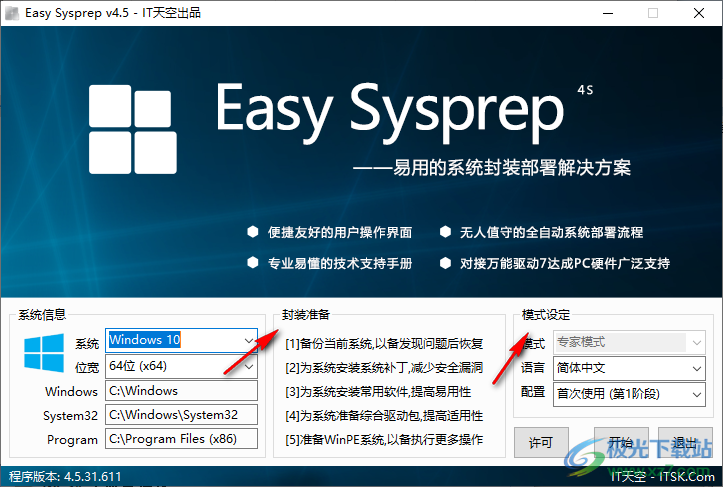
12、部分工具不需要解压,直接打开垃圾清理工具,可以分析电脑的数据并定期删除
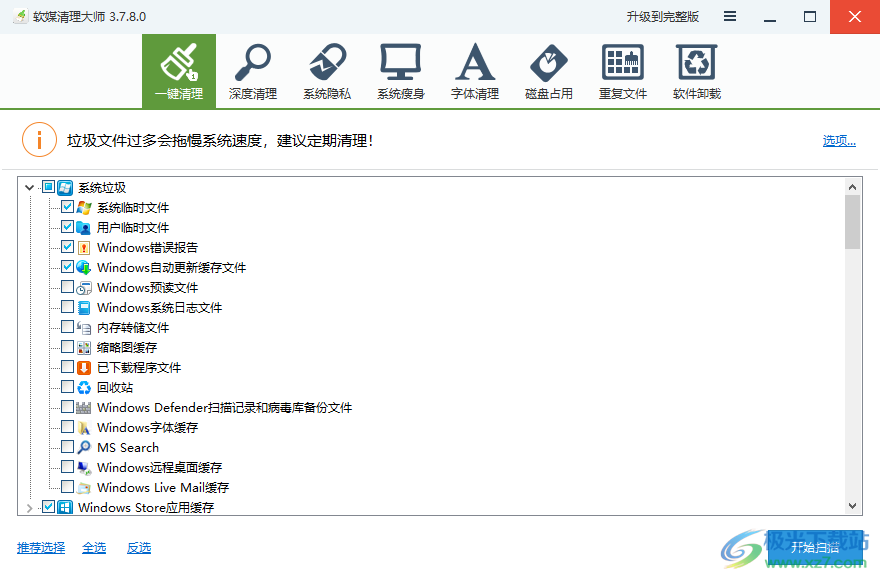
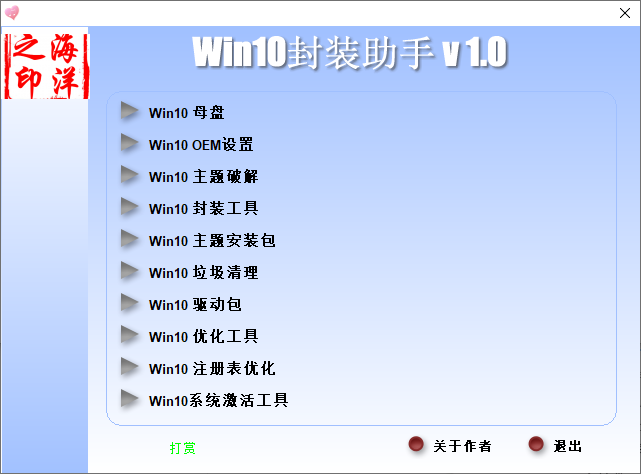
本类排名
本类推荐
装机必备
换一批- 聊天
- qq电脑版
- 微信电脑版
- yy语音
- skype
- 视频
- 腾讯视频
- 爱奇艺
- 优酷视频
- 芒果tv
- 剪辑
- 爱剪辑
- 剪映
- 会声会影
- adobe premiere
- 音乐
- qq音乐
- 网易云音乐
- 酷狗音乐
- 酷我音乐
- 浏览器
- 360浏览器
- 谷歌浏览器
- 火狐浏览器
- ie浏览器
- 办公
- 钉钉
- 企业微信
- wps
- office
- 输入法
- 搜狗输入法
- qq输入法
- 五笔输入法
- 讯飞输入法
- 压缩
- 360压缩
- winrar
- winzip
- 7z解压软件
- 翻译
- 谷歌翻译
- 百度翻译
- 金山翻译
- 英译汉软件
- 杀毒
- 360杀毒
- 360安全卫士
- 火绒软件
- 腾讯电脑管家
- p图
- 美图秀秀
- photoshop
- 光影魔术手
- lightroom
- 编程
- python
- c语言软件
- java开发工具
- vc6.0
- 网盘
- 百度网盘
- 阿里云盘
- 115网盘
- 天翼云盘
- 下载
- 迅雷
- qq旋风
- 电驴
- utorrent
- 证券
- 华泰证券
- 广发证券
- 方正证券
- 西南证券
- 邮箱
- qq邮箱
- outlook
- 阿里邮箱
- icloud
- 驱动
- 驱动精灵
- 驱动人生
- 网卡驱动
- 打印机驱动


























网友评论